设置电脑定时关机(关机定时电脑设置在哪里)
创作不易,希望也欢迎喜欢的朋友点赞、转发,让周围的朋友也能获得帮助,如果是商业用途,请提前联系我。
有的文章末尾会有关键词,在公众号发消息处回复正确的关键词即可获取相关链接,回复词须“精确”,随便输入的内容,机器人会统一回复“已失效”等,望周知。
所有软件和资源都有时效性,教程有时也有时效性(比如系统更新、软件被打补丁等),请尽量在第一时间阅读,以免错过机会。
忙的时候有了素材也没时间整理并写出来,等到闲下来时,有的内容已经忘了,有的已经过了时了,再写无意义了。希望大家在工作、生活中发现的电脑、手机小问题、困惑,可以发送给我,我可以尝试给大家解决一下,这样既帮了你,给我增加了素材,写出来也可能会帮到更多人!
阿好:阿锋,你看看有没有这样的工具,就是我现在需要离开电脑一会,但电脑上还有没完成的任务,而且在任务完成前,我不一定能赶回来,我想等任务完成后,让电脑自动关机,这样即可以节能减排,又不用总惦记电脑没关机。
阿锋:那你电脑上的任务完成时,有确切的时间点么?
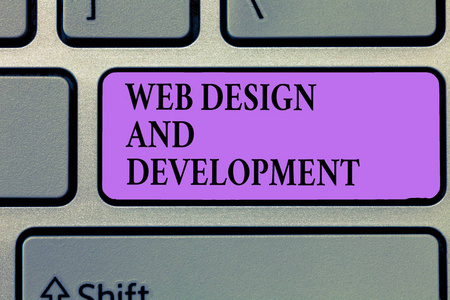
阿好:有,大约1个小时后,任务就会结束,那时电脑就可以关机了。
阿锋:这好办,设置一个“任务计划程序”,让它按你设置的时间点,运行关机命令,这样就可以达到电脑定时自动关机的效果。
阿好:需要下载程序么?
阿锋:不用,这个是windows自带的功能,windows10系统按如下路径找到该程序:
开始,windows管理工具,任务计划程序。
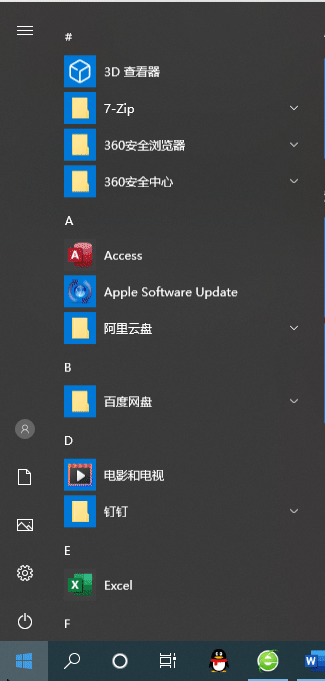
win7系统:开始,点击“所有程序”,点击打开“附件”,点击“系统工具”,就可以找到并打开“任务计划程序”。
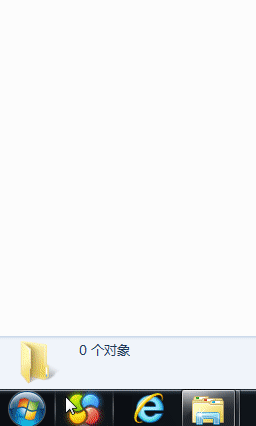
打开后的界面如下:
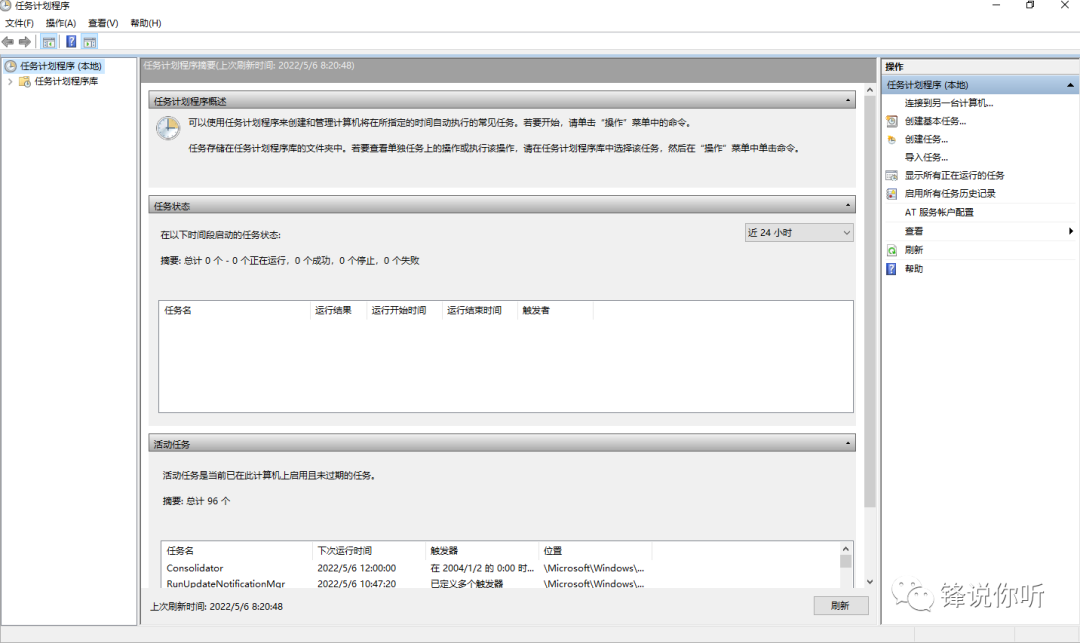
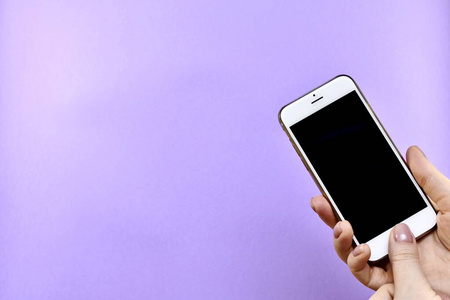
点任务计划程序库,最右侧,创建任务
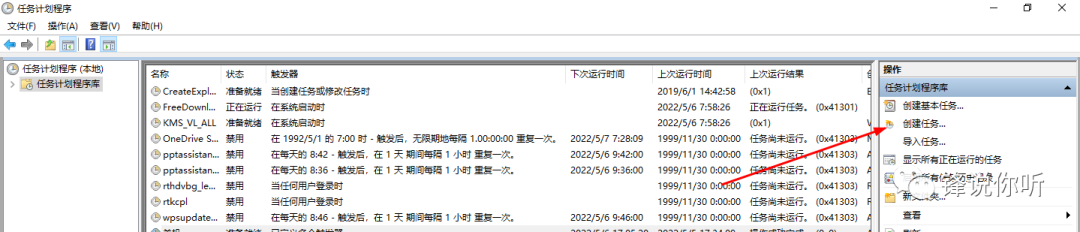
弹出创建任务窗口
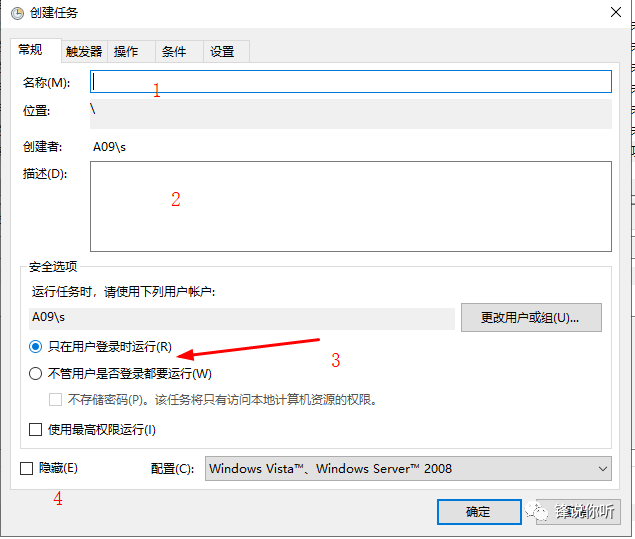
按上图中序号,1、给任务起一个名称,可使用中文,例如“关机”;2、添加描述(非必须),例如“**时间后自动关机”;3、判断是否用户登录,也就是说在锁屏等情况下,是否运行任务;4、运行时是否隐藏窗口。
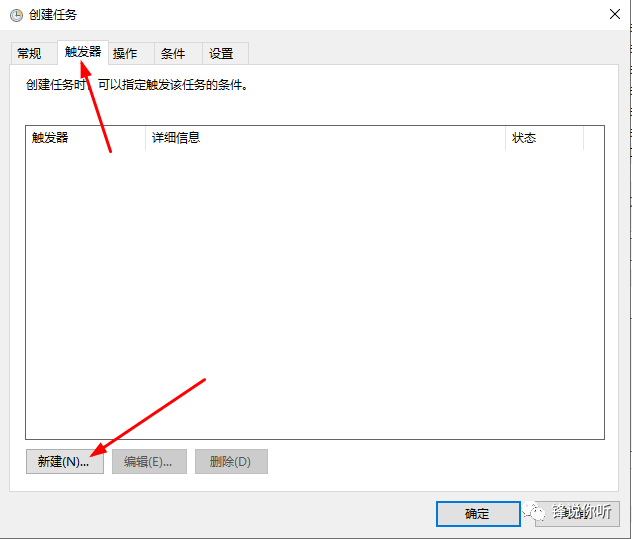
然后点触发器,下面新建
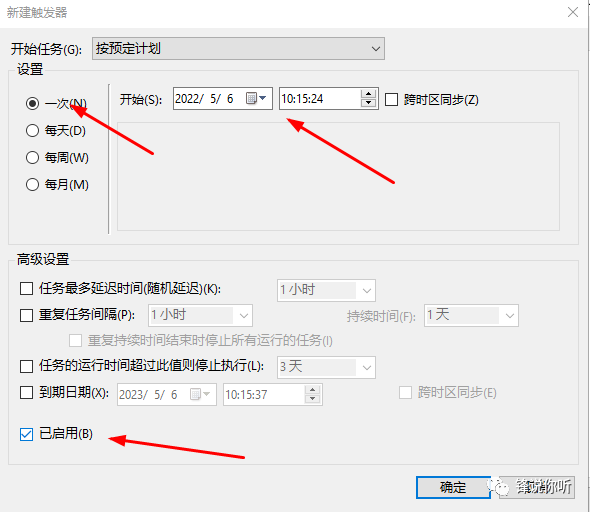
如果选一次,设置日期、日间即可,保证“已启用”被选中。点击确定。
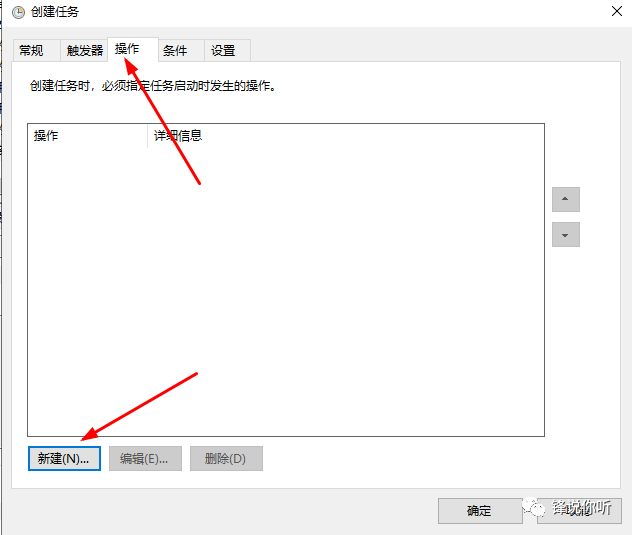
点操作,新建
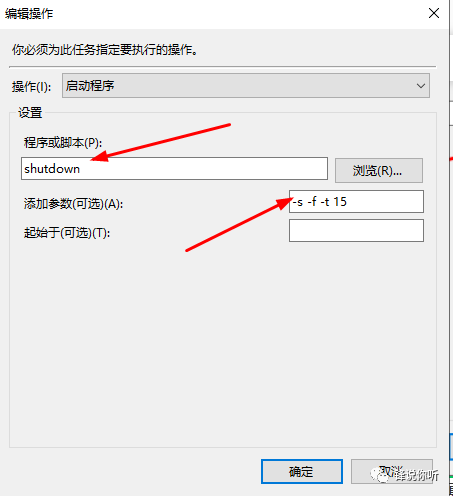
程序或脚本里输入shutdown,参数里填入/f /s /t 15,f指强制执行,关闭已打开的所有程序;s指关机,如果重启用r;t指时间,单位是秒,这里的15即等待15秒,以便于有反应的时间,点击确定。
到了程序应该运用的时间时,会弹出如下窗口:

如果想取消关机,这时要点击关闭后,迅速按键盘的win + r打开“运行”窗口,输入shutdown -a,建议提前输入测试一下,防止没输入完,电脑就强行关机了。
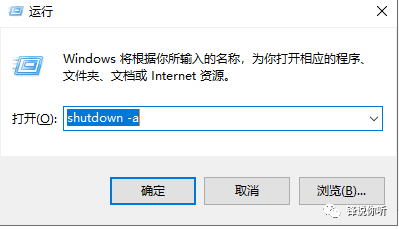

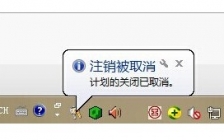
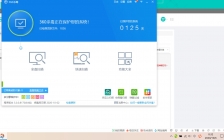




文章评论(0)